Afin de garantir des effets audio et vidéo de haute qualité, de nombreux films choisissent désormais les disques Blu-ray comme méthodes de stockage. Bien que cela puisse apporter un plaisir visuel haute définition, il aura des restrictions sur l'équipement de lecture, et un lecteur Blu-ray doit être disponible.

Pour regarder des films Blu-ray à tout moment et n'importe où sans lecteur Blu-ray, nous devons convertir le disque Blu-ray en un format vidéo. Étant donné que MP4 est l'un des formats les plus courants et compatible avec la plupart des appareils de lecture, nous prendrons ici l'exemple de des étapes de ripper Blu-ray en MP4 pour vous montrer comment convertir des disques Blu-ray.
En tant que Blu-ray ripper puissant et professionnel, AnyMP4 Blu-ray Ripper est capable de ripper des disques Blu-ray, y compris des disques Blu-ray protégés, en divers formats vidéo ou audio, tels que MP4, AVI, MKV, MOV, WMV, TS, MPEG, FLV, MP3, AAC, etc. Et pour chaque format vidéo, il fournit des différentes résolutions au choix, comme 4K, 3D, HD 1080P, HD 720P, etc. En outre, ce programme dispose des outils de montage vidéo qui nous permet d'éditer des vidéos Blu-ray avant de la conversion.
Tout d'abord, téléchargez et installez le ripper Blu-ray sur votre PC ou Mac. Ouvrez ensuite le ripper et insérez le disque Blu-ray que vous voulez ripper en MP4 dans le lecteur Blu-ray de l'ordinateur. Lorsque l'ordinateur reconnaît le Blu-ray, cliquez sur « Charger Blu-ray » sur l'interface de ripper Blu-ray.
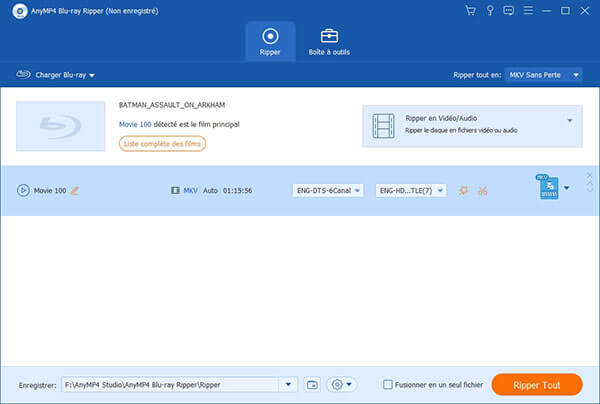
Une fois le disque Blu-ray chargé, il va s'afficher sur l'interface. Pour choisir le format MP4, dépliez la liste « Ripper tout en » en haute à droite, allez à l'onglet « Vidéo » et puis sélectionnez MP4 dans la barre latérale. Ensuite, vous pourrez voir les formats MP4 avec des différentes résolutions. Veuillez en choisir un selon votre besoin.
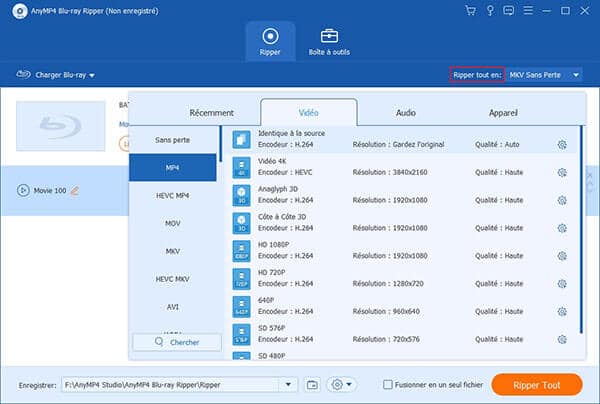
Si vos vidéos Blu-ray disposent de plusieurs pistes audio ou sous-titres, par exemple, des pistes audio en plusieurs langues, vous pourriez déplier les listes pistes audio et des sous-titres pour les définir selon votre besoin.
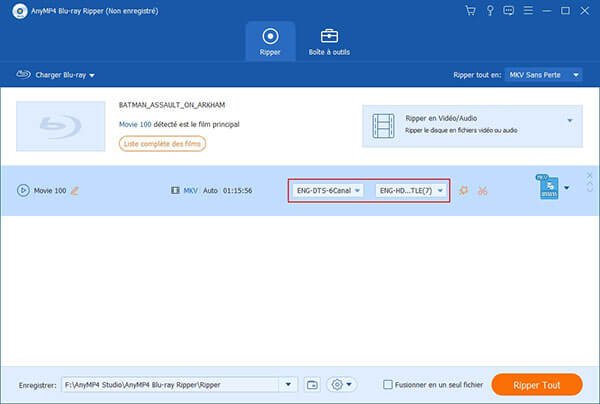
De plus, vous pourriez éditer des vidéos Blu-ray avant de ripper Blu-ray en MP4 par cliquer sur l'icône en forme d'étoile ou de ciseaux. Avec les outils de montage, vous pourriez retourner, couper, rogner la vidéo, modifier les effets vidéo, ajouter du texte ou des sous-titres, etc.
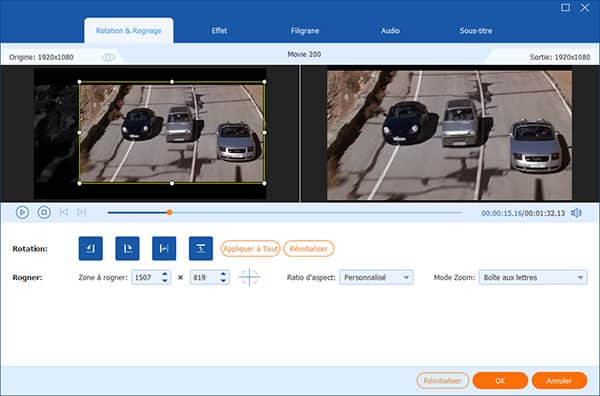
Cliquez sur la liste « Enregistrer » située en basse de l'interface pour choisir le fichier où des vidéos MP4 seront enregistrées. Enfin, cliquez sur le bouton « Ripper Tout » pour commencer à ripper Blu-ray en MP4.
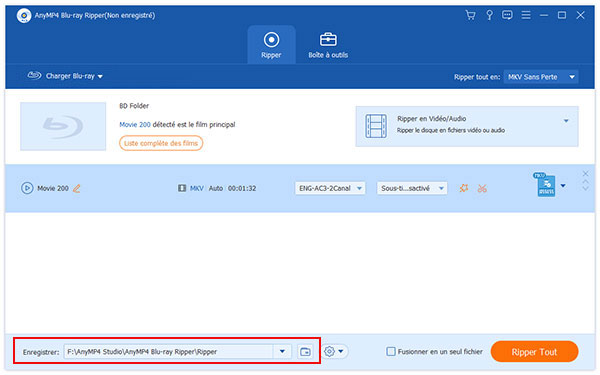
1. Comment ripper ou convertir Blu-ray en MP4 avec VLC gratuitement ?
Premièrement, ouvrez VLC > cliquez sur « Média » > sélectionnez « Convertir/Enregistrer ». Ensuite, sous l'onglet « Disque » cochez « Blu-ray » > cliquez sur « Parcourir » pour charger le Blu-ray à ripper > tapez « Convertir/Enregistrer ». Enfin, sélectionnez le format MP4 dans la liste « Profil » > cliquez sur « Parcourir » pour définir l'emplacement de stockage > cliquez sur « Démarrer ».
2. Comment ripper ou convertir Blu-ray en ISO ?
Pour ripper Blu-ray en ISO, il a besoin d'un Blu-ray copie. Vous pourriez essayer AnyMP4 Copie Blu-ray. Il suffit de charger le disque Blu-ray dans le Blu-ray copie, choisir le mode de copie, sélectionnez Enregistrer sous ISO dans la liste Cible, et de cliquer sur Commencer pour effectuer la conversion de Blu-ray en ISO.
Conclusion:
Vous voilà désormais prêt à ripper Blu-ray en MP4. Certainement, cette méthode nous permet ripper le disque Blu-ray en MKV, AVI, MP3, ou d'autres formats vidéo/audio. Après la conversion de Blu-ray, vous pourriez profiter les vidéos HD de Blu-ray sur votre téléphone mobile ou une tablette sans lecteur Blu-ray.